
Tartalomjegyzék:
- Szerző John Day [email protected].
- Public 2024-01-30 09:43.
- Utoljára módosítva 2025-06-01 06:09.

Az EcoDuino a DFRobot készlete a növények automatikus öntözésére. 6 db AA elemmel működik, amelyet a készlet nem tartalmaz. A beállítás nagyon egyszerű, és tartalmaz egy Arduino alapú mikrokontrollert.
1. lépés: Alkatrészek


Az itt látható összes alkatrésznek rendelkeznie kell. Az extrák közé tartozik két szórakoztató jelvény és 2 csavarhúzó. Csak a sárga csavarhúzóra volt szükségünk.
A következő alkatrészekkel kell rendelkeznie: EcoDuino vezérlőpult, akkumulátor, szivattyú, nedvességérzékelő, hőmérséklet / páratartalom érzékelő, műanyag tok (2 db), USB kábel, 2 csavarhúzó, 2 jelvény, 4 csavar és műanyag tömlő.
Nem tartalmaz 6 db AA elemet, amelyekre szintén szüksége lesz.
2. lépés: Ellenőrizze a tábla programozását

Azzal kezdtük, hogy ellenőriztük, hogy csatlakoztathatjuk -e számítógépünket az alaplaphoz, és az Arduino IDE segítségével programozhatjuk.
Csatlakoztassa az USB -kábelt a tábláról a számítógéphez, és nyissa meg az Arduino IDE -t. Válassza ki a Leonardo -t a táblájaként. Ha a tábla megjelenik a táblák listáján, akkor jó. Válassza le a táblát a számítógépről.
3. lépés: Érzékelő teszt



Most csatlakoztassa az érzékelőket. Az érzékelőket függőlegesen rögzítik a fekete vagy GND vezetékkel az alján. A páratartalom / hőmérséklet érzékelő a középső nyílásba kerül, a talajnedvesség érzékelő pedig felette az USB csatlakozó oldalán. Csatlakoztassa mindkét érzékelőt, majd csatlakoztassa vissza a táblát a számítógéphez.
Másolja ki a mintakódot, és illessze be egy üres Arduino -vázlatba. Töltse fel a vázlatot a táblára, és nyissa meg a Soros monitort az eredmények megtekintéséhez. Töltse le a DHT11 könyvtárat, ha nincs meg. Ügyeljen arra, hogy az Arduino könyvtár mappájába tegye. Helyezze a talajérzékelőt a növény körüli talajba, és nézze meg az értékek változását a soros monitoron. Tekintse meg narancssárga elefánt ültető és páfrány növényünket. Ennek a készletnek az elkészítése során egyetlen elefánt sem sérült meg.
Ha ez működik, nyisson meg egy új üres fájlt az Arduino -ban, és tegye be a teszt A szivattyú vázlatát, amint ezt a következő lépésben megtesszük. Töltse fel a vázlatot a táblára. Most zárja be a soros ablakot, és húzza ki a táblát a számítógépből.
4. lépés: Szivattyú teszt


Most be kell kötni a szivattyút. Csatlakoztassa a kábelt a fényképen látható barna és kék vezetékekkel a szivattyú kábeléhez.
Most csatlakoztassa a barna vezetéket a pozitív csatlakozóhoz, a kék vezetéket pedig a negatívhoz a mágnesszelep feliratú táblán.
Most csatlakoztassa a másik kábelt piros és fekete vezetékekkel az alaplapon található PWR csatlakozóhoz. Csatlakoztassa a pirosat a pozitívhoz, a feketét a negatívhoz.
Töltse vissza az akkumulátort 6 db AA elemmel, és csatlakoztassa az akkumulátorkábel kábelét az alaplaphoz csatlakoztatott vezetékhez. Hallani kell a szivattyú be- és kikapcsolását. Ha ez működik, húzza ki az akkumulátort. Most, hogy minden működik, mindent be kell helyeznie a tokba. Húzza ki az érzékelőket a táblából, majd csavarja le és válassza le a hozzáadott kábeleket.
*A szivattyú 4,5-12 V feszültséget igényel, és 5-5,0 W teljesítményt használ. Mivel nem voltam biztos abban, hogy a számítógépem USB -kapcsolata mit képes kezelni, soha nem tápláltam a táblát a számítógépről, csatlakoztatva a szivattyút.
5. lépés: A tok tesztelése


Helyezze a táblát a műanyag felére a benne lévő lyukakkal. A tábla képpel lefelé megy a tokba. Igazítsa az USB -portot a házon lévő nyíláshoz. A négy csavaroszlopot illessze össze a táblán lévő lyukakkal is. Szintén ellenőrizze a táblát a lyukakkal, hogy lássa, hová kell mennie. Ha kész, vegye le a táblát a tokról.
6. lépés: A tok illesztése


Vezesse át a szivattyúkábelt egy téglalap alakú lyukon, és csavarja vissza a vezetékeket a mágnesszelep feliratú csatlakozóba. Csatlakoztassa az akkumulátor vezetékét a PWR feliratú terminálhoz.
Most nyomja át az érzékelőcsatlakozókat a műanyag tok közepén lévő lyukon, és csatlakoztassa őket a táblához. Ne feledje, hogy a páratartalom -érzékelő középen, a fekete vezeték vagy GND pedig az alján.
Most helyezze vissza a táblát a helyére, illessze be a csavarlyukakat a műanyag oszlopokkal. Ha a tábla a helyén van, menjen előre, és csavarja be a négy csavart a műanyag oszlopokhoz. Most rögzítse a műanyag tok másik oldalát.
7. lépés: Végső kód
Most húzza ki az akkumulátort és a szivattyút, húzza szét a csatlakozókat. Csatlakoztassa a táblát a számítógéphez, és illessze be az Ecoduino Test kódot az Arduino IDE új üres vázlatába. Ez a vázlat mindent egyesít, például az érzékelők olvasását és a szivattyú be- és kikapcsolását.
Jelenleg a vázlat úgy van beállítva, hogy percenként ellenőrizze az érzékelőket, és 1 másodpercig öntözze a növényt, ha a talaj nedvességtartalma 50 alatt van. Ezeket az értékeket a vázlatban módosíthatja. Keresse meg az alábbi 3 változót a vázlat teteje közelében. Hosszú hosszú intervallum = 60000; // Az érték megváltoztatása az öntözés ellenőrzéséhez szükséges idő megváltoztatásához. 60000 = 1 perc
int waterTime = 1000; // Az öntözés hosszának megváltoztatása 1000 = 1 másodperc
int nedvességszint = 50; // Állítsa be, hogy tudja, mikor kell öntözni
* 0 ~ 300 száraz talaj
* 300 ~ 700 nedves talaj
* 700 ~ 950 vízben
A levegő nedvességtartalmának ellenőrzésével további kódot adhat hozzá az üzem javításához. Ha a levegő páratartalma egy bizonyos mennyiség alatt van, és a talaj nedvességtartalma elég alacsony, akkor öntözze meg a növényt.
Töltse fel a kódot a táblára, és húzza ki a számítógépből.
8. lépés: Végső beállítás
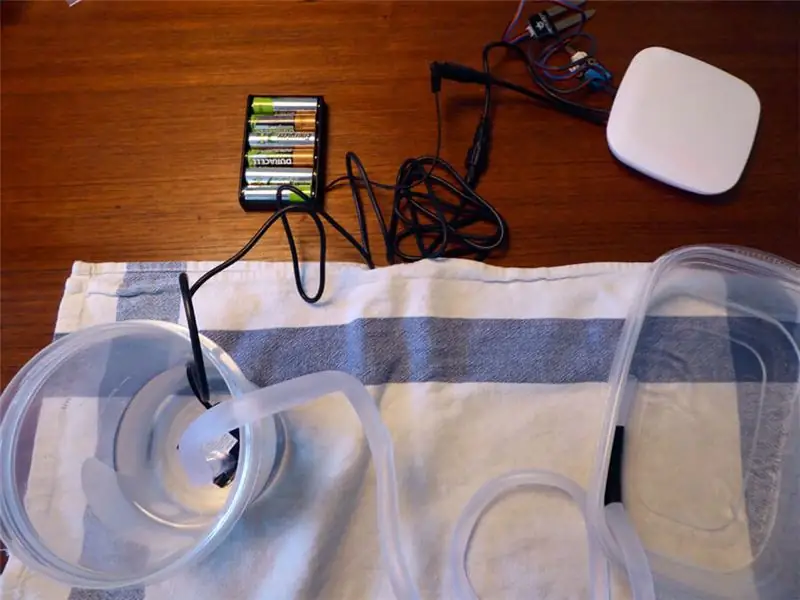

Most csatlakoztassa az átlátszó műanyag házat a szivattyúhoz. Helyezze a szivattyút egy kis víztartályba. Ragassza a másik végét egy cserépbe. Helyezze a talajérzékelőt a növénye körüli talajba, és csatlakoztassa az akkumulátor kábelét, és figyelje, hogy a víz kifolyik. Az, hogy mennyi vizet kap ki, attól is függ, hogy a növényedény hol helyezkedik el a víztartályhoz képest. Tegye a víztartályt a növényi edény alá vagy alá, hogy kevesebb víz jöjjön ki.
Szép munka, ennyi, kész!
További tippekért és módszerekért látogasson el hozzánk a Forrasztóállomáson.
Ajánlott:
Automatikus növényi öntözőrendszer mikro segítségével: bit: 8 lépés (képekkel)

Automatikus növényi öntözőrendszer Micro: bit használatával: Ebben az utasításban megmutatom, hogyan kell felépíteni egy automatikus növényi öntözőrendszert a Micro: bit és néhány más kis elektronikus alkatrész segítségével. A Micro: bit nedvességérzékelőt használ figyelemmel kíséri a nedvesség szintjét a növény talajában és
UWaiPi - Idővezérelt automatikus növényi öntözőrendszer: 11 lépés (képekkel)

UWaiPi - Idővezérelt automatikus növényi öntözőrendszer: Üdv! Elfelejtetted ma reggel öntözni a növényeidet? Nyaralást tervez, de azon gondolkodik, ki fogja öntözni a növényeket? Nos, ha a válaszod igen, akkor van megoldásom a problémádra. Nagyon örülök, hogy bemutathatom az uWaiPi -t
Automatikus kerti öntöző - 3D nyomtatott - Arduino: 10 lépés (képekkel)

Automatikus kerti öntöző | 3D nyomtatott | Arduino: Lelkes kertész vagyok, de a növények kézi öntözése száraz időszakokban eltart egy ideig. Ez a projekt megszabadít az öntözéstől, így dolgozhatok más projektjeimen. Remekül vigyáz a kertre, amíg távol van otthonról, és a növényről
IOT vízpisztoly/növényi öntöző: 20 lépés

IOT vízi pisztoly/növényi vízöntő: Ez egy szórakoztató projekt, amely a Google Home vagy bármely telefon segítségével, amelyen Google asszisztens van, vizet permetez valakire vagy öntöz néhány növényt. Ezenkívül sok más alkalmazási lehetőséget is kínál, például fények, fűtés, ventilátorok stb. Ha ez tetszik
Öntöző növényi doboz: 6 lépés

Önöntöző berendezési doboz: Minden követelmény: Fa Lézervágó 3D nyomtató Fa ragasztó Arduino Talajnedvesség érzékelő Vízszivattyú Tranzisztor Vizes palack
